- ASP.NET MVC-数据库
- ASP.NET MVC-数据库(1)
- ASP.NET WP-数据库
- ASP.NET WP-数据库(1)
- Asp.net - C# 代码示例
- VB.Net-数据库访问(1)
- VB.Net-数据库访问
- asp.net 现有数据库 - Shell-Bash (1)
- asp.net 问题 - C# (1)
- asp.net 现有数据库 - Shell-Bash 代码示例
- ASP 和 ASP.NET 之间的区别
- ASP 和 ASP.NET 之间的区别(1)
- ASP.NET WP-删除数据库数据(1)
- ASP.NET WP-删除数据库数据
- ASP.NET WP-将数据添加到数据库(1)
- ASP.NET WP-将数据添加到数据库
- asp.net 问题 - C# 代码示例
- ASP.Net按钮
- ASP.Net按钮(1)
- 不显示 asp.net - C# (1)
- ASP.Net标签(1)
- ASP.Net标签
- 如何使用 asp.net c# 访问 json 格式的数据 - Javascript (1)
- PHP和 ASP.NET 的区别
- asp.net 模型 - C# (1)
- 如何使用 asp.net c# 访问 json 格式的数据 - Javascript 代码示例
- ASP.NET WP-编辑数据库数据(1)
- ASP.NET WP-编辑数据库数据
- ASP.NET-验证器
📅 最后修改于: 2020-11-21 05:46:30 🧑 作者: Mango
ASP.NET允许访问和使用以下数据源:
- 数据库(例如,Access,SQL Server,Oracle,MySQL)
- XML文件
- 业务对象
- 平面文件
ASP.NET隐藏了复杂的数据访问过程,并提供了更高级别的类和对象,可通过这些类和对象轻松访问数据。这些类隐藏了用于连接,数据检索,数据查询和数据操作的所有复杂编码。
ADO.NET是一种在各种ASP.NET控件对象和后端数据源之间提供桥梁的技术。在本教程中,我们将简要介绍数据访问和数据处理。
检索并显示数据
它需要两种数据控件来检索和显示ASP.NET中的数据:
-
数据源控件-它管理与数据的连接,数据的选择以及其他作业,例如数据的分页和缓存等。
-
数据视图控件-绑定并显示数据并允许进行数据操作。
稍后我们将详细讨论数据绑定和数据源控件。在本节中,本章将使用SqlDataSource控件访问数据,并使用GridView控件显示和操作数据。
我们还将使用Access数据库,其中包含有关市场上可用的.Net图书的详细信息。我们的数据库名称是ASPDotNetStepByStep.mdb,我们将使用数据表DotNetReferences。
该表包含以下列:ID,标题,AuthorFirstName,AuthorLastName,主题和发布者。
这是数据表的快照:
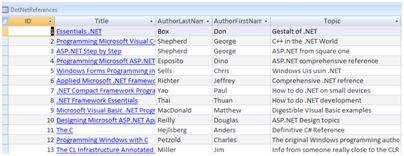
让我们直接采取行动,采取以下步骤:
(1)创建一个网站,并在Web窗体上添加一个SqlDataSourceControl。
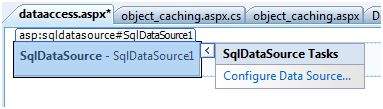
(2)单击配置数据源选项。
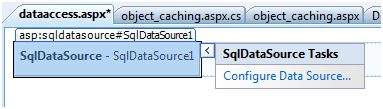
(3)单击“新建连接”按钮以建立与数据库的连接。

(4)建立连接后,可以将其保存以备将来使用。在下一步中,要求您配置select语句:
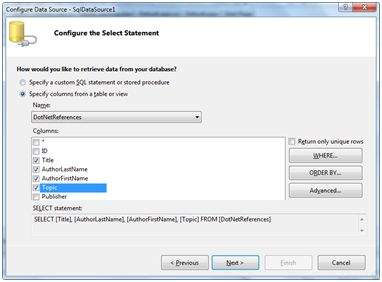
(5)选择列,然后单击下一步以完成步骤。观察WHERE,ORDER BY和Advanced按钮。这些按钮允许您提供where子句,order by子句,并分别指定SQL的插入,更新和删除命令。这样,您可以操纵数据。
(6)在窗体上添加一个GridView控件。选择数据源,然后使用“自动套用格式”选项设置控件的格式。

(7)之后,格式化的GridView控件将显示列标题,并且应用程序已准备好执行。
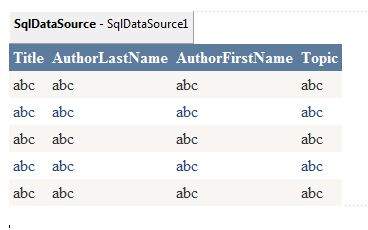
(8)最后执行应用程序。
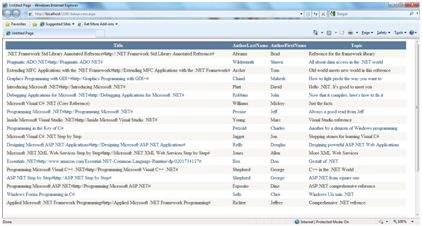
内容文件代码如下:
Untitled Page